MainStageユーザガイド
- ようこそ
-
- 「編集」モードの概要
-
- チャンネルストリップの概要
- チャンネルストリップを追加する
- チャンネルストリップ設定を変更する
- チャンネルストリップのコンポーネントを設定する
- シグナルフローチャンネルストリップを表示する
- メトロノームチャンネルストリップを非表示にする
- チャンネルストリップのエイリアスを作成する
- パッチバスを追加する
- チャンネルストリップのパンまたはバランス位置を設定する
- チャンネルストリップのボリュームレベルを設定する
- チャンネルストリップをミュートする/ソロにする
- マルチ音源出力を使用する
- 外部MIDI音源を使用する
- チャンネルストリップを並べ替える
- チャンネルストリップを削除する
-
- 「チャンネルストリップインスペクタ」の概要
- チャンネルストリップ設定を選択する
- チャンネルストリップの名前を変更する
- チャンネルストリップのカラーを変更する
- チャンネルストリップのアイコンを変更する
- チャンネルストリップでフィードバック保護を使用する
- ソフトウェア音源チャンネルストリップのキーボード入力を設定する
- 個別のソフトウェア音源をトランスポーズする
- MIDIメッセージをフィルタリングする
- チャンネルストリップのベロシティをスケーリングする
- Hermode Tuningを無視するようにチャンネルストリップを設定する
- コンサートレベルおよびセットレベルのキー範囲を上書きする
- チャンネルストリップインスペクタでチャンネルストリップにテキストノートを追加する
- オーディオをセンドエフェクト経由でルーティングする
- グラフを操作する
- コントローラのトランスフォームを作成する
- 複数のコンサートでパッチやセットを共有する
- コンサートのオーディオ出力を録音する
-
-
- Studio Piano
- 著作権

MainStageのScripterを使う
Scripterプラグインを使用すると、付属のスクリプトまたはユーザが作成したスクリプトを読み込んで、リアルタイムでMIDIデータを処理または生成できます。この環境で作成されたプラグインはプログラミングについての知識がなくても使用できますが、プラグインの表示や変更は内蔵のスクリプトエディタで行います。設定やパッチとして、またはコンサートやプロジェクトファイルの一部としてプラグインを作成し保存すると、ほかのプラグインと同様に使用できるようになります。作成済みのScripterプロセッサも数多く備わっています。
プログラミングの知識をお持ちであれば、独自のMIDIプラグインを作成できます。スクリプトエディタを使うを参照してください。
Scripterプラグインにはグローバルパラメータが1つあります。実行中のJavaScriptスクリプトによって定義されたその他のパラメータは、グローバルパラメータの下に表示されます。
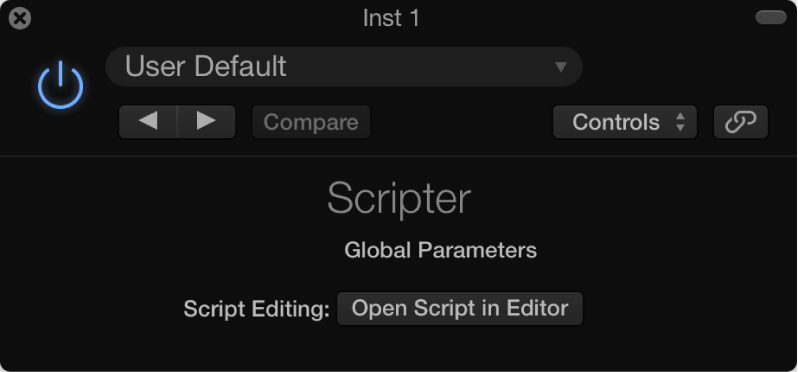
「Open Script in Editor」ボタン: スクリプトエディタウインドウを開きます。
独自のスクリプトを記述することも、ほかのソースからこのウインドウにスクリプトをペーストすることもできます。
作成済みのScripterプロセッサを読み込む
MainStageで、以下のいずれかの操作を行います:
プラグインウインドウのヘッダから設定を読み込みます。
ライブラリからパッチを読み込みます。
チャンネルストリップの「設定」ポップアップメニューまたはライブラリからチャンネルストリップの設定を読み込みます。
実行中のスクリプトと共にScripterプラグインが含まれているプロジェクトまたはコンサートを読み込みます。
アクティブなスクリプトを設定やパッチとして手動で保存する必要はありません。プロジェクトまたはコンサートを保存すると、すべてのScripterプラグインのスクリプトと状態が保持されます。